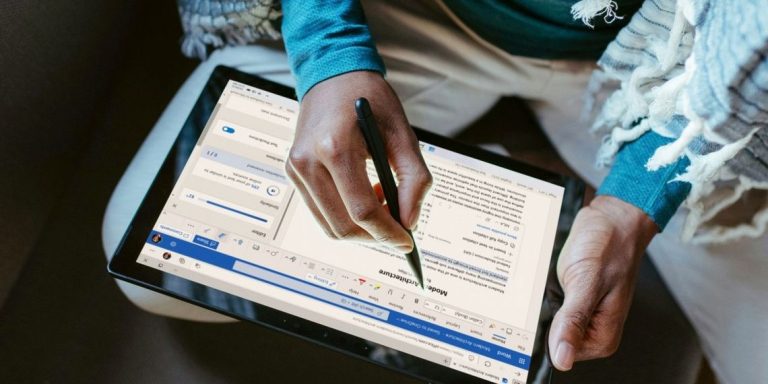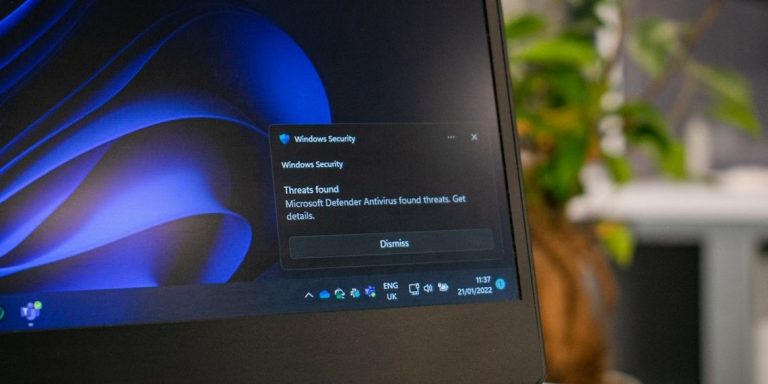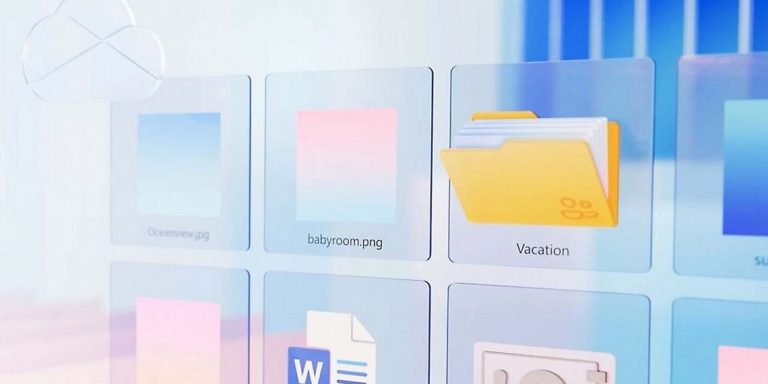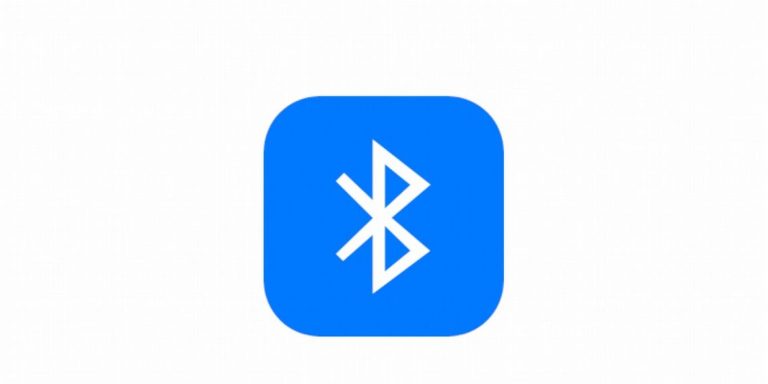Procesor to jeden z najważniejszych podzespołów komputera, który wpływa na jego wydajność i szybkość działania. Dlatego warto wiedzieć, jaki dokładnie model znajduje się w naszym urządzeniu. Jeśli korzystasz z systemu Windows 10 lub Windows 11 i chcesz w prosty sposób sprawdzić, jaki procesor masz w komputerze, oto kilka najłatwiejszych metod.
Sprawdzenie modelu procesora poprzez „Właściwości systemu”
Jednym z najprostszych sposobów na uzyskanie podstawowych informacji o procesorze jest skorzystanie z właściwości systemu Windows:
- Kliknij prawym przyciskiem myszy na ikonę „Ten komputer” lub „Mój komputer” na pulpicie.
- Wybierz opcję „Właściwości”.
- W nowym oknie znajdziesz sekcję „Specyfikacja urządzenia”, gdzie będzie podana nazwa i model procesora.
Jest to szybki sposób na uzyskanie podstawowych informacji bez konieczności używania dodatkowych narzędzi.
Sprawdzenie procesora za pomocą Menedżera zadań
Jeśli chcesz uzyskać bardziej szczegółowe informacje o działaniu procesora, możesz skorzystać z Menedżera zadań:
- Wciśnij kombinację klawiszy Ctrl + Alt + Del i wybierz „Menedżer zadań”.
- Przejdź do zakładki „Wydajność”.
- Wybierz „CPU” (procesor) – po prawej stronie ekranu znajdziesz nazwę oraz parametry swojego procesora.
Alternatywnie można uruchomić Menedżera zadań za pomocą skrótu Ctrl + Shift + Esc.
Sprawdzenie procesora przez Wiersz polecenia (CMD)
Zaawansowani użytkownicy mogą skorzystać z Wiersza polecenia (CMD), aby szybko uzyskać nazwę procesora:
- Otwórz wyszukiwarkę systemową i wpisz „CMD” lub „Wiersz polecenia”.
- Uruchom program jako administrator.
- Wpisz komendę: wmic cpu get name i naciśnij Enter.
Po chwili na ekranie pojawi się nazwa procesora zainstalowanego w komputerze.
Sprawdzenie modelu procesora w Menedżerze urządzeń
Innym sposobem na sprawdzenie procesora jest skorzystanie z Menedżera urządzeń:
- Otwórz wyszukiwarkę systemową i wpisz „Menedżer urządzeń”.
- Uruchom aplikację.
- Znajdź i rozwiń kategorię „Procesory”.
W tym miejscu znajdziesz dokładną nazwę i model procesora znajdującego się w komputerze.
Sprawdzenie procesora przez „Informacje o systemie”
Windows posiada również wbudowane narzędzie do podglądu informacji o systemie:
- Otwórz wyszukiwarkę systemową i wpisz „Informacje o systemie”.
- Uruchom program i przejdź do zakładki „Podsumowanie systemu”.
- W sekcji „Procesor” znajdziesz nazwę i model swojego CPU.
Podsumowanie – który sposób jest najlepszy?
W zależności od tego, jak szczegółowych informacji potrzebujesz, możesz skorzystać z jednej z powyższych metod. Jeśli chcesz tylko sprawdzić podstawowe dane, wystarczy wejść w „Właściwości systemu” lub Menedżer zadań. Jeśli jednak chcesz uzyskać bardziej zaawansowane informacje, Wiersz polecenia (CMD) lub Menedżer urządzeń będą lepszym wyborem.
Bez względu na metodę, sprawdzenie modelu procesora w systemie Windows 10 i Windows 11 jest szybkie i łatwe, a odpowiednia wiedza na ten temat może pomóc w lepszym zarządzaniu komputerem i ewentualnych ulepszeniach sprzętu.